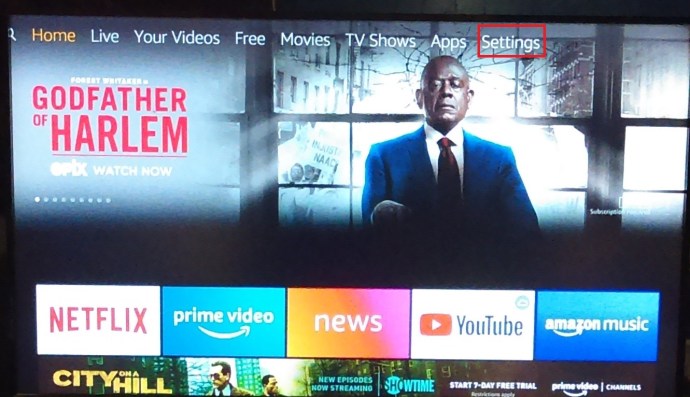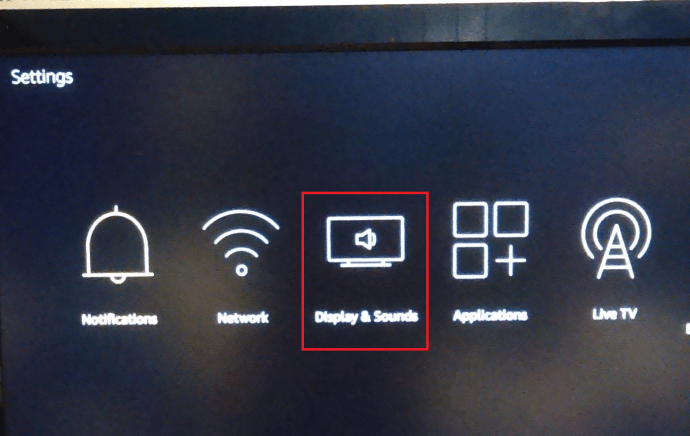TechJunkie میل باکس کے مطابق، ایک Amazon Fire Stick اسکرین جو زوم ان ہونے پر پھنس جاتی ہے، کافی عام ہے۔ قابل رسائی خصوصیات کی ایک رینج کے حصے کے طور پر شامل کیا گیا، زوم آپ کو متن کو واضح اور بڑا بنانے کے لیے اپنی اسکرین کے ایک حصے کو بڑا کرنے کی اجازت دیتا ہے۔ کیا ہونا چاہئے یہ ہے کہ آپ زوم ان کریں، ٹیکسٹ پڑھیں اور پھر اسکرین کو نارمل سائز میں واپس کریں۔ کبھی کبھی ایسا نہیں ہوتا ہے لہذا یہ ٹیوٹوریل اس بات پر بات کرے گا کہ اگر آپ کی ایمیزون فائر اسٹک زوم پر پھنس جائے تو کیا کرنا ہے۔

ایمیزون فائر اسٹک پر زوم ان اور آؤٹ کرنا اس اسکرین میگنیفائر فیچر کا حصہ ہے جو پچھلے سال ورژن 5.2.6.0 میں متعارف کرایا گیا تھا۔ ریموٹ پر کلیدی امتزاج کے ساتھ، آپ ڈسپلے اسکرین کے کسی خاص حصے کو بڑا کرنے کے لیے زوم کر سکتے ہیں۔ آپ اسے دستی طور پر آن اور آف کرتے ہیں اور کلیدی امتزاج کو دہرانے کے بعد اسے زوم ان اور پھر دوبارہ آؤٹ کرنا چاہیے۔
زوم ونڈو آپ کو یہ بتانے کے لیے نارنجی رنگ کا ایک مددگار بارڈر بھی شامل کرتی ہے کہ آپ نے زندگی کو قدرے آسان بنانے کے لیے زوم ان کیا ہے۔
ایمیزون فائر اسٹک میں شامل کردہ قابل رسائی خصوصیات میں کلوزڈ کیپشنز، آڈیو ڈسکرپشن، فائر ٹی وی کے لیے وائس ویو اور ہائی کنٹراسٹ ٹیکسٹ بھی شامل ہیں۔ بند کیپشنز سننے میں مشکل کے لیے سب ٹائٹلز شامل کرتے ہیں۔ آڈیو کی تفصیل ان لوگوں کے لیے ایک وضاحتی ساؤنڈ ٹریک کا اضافہ کرتی ہے جو نظر کے مسائل سے دوچار ہوتے ہیں اور جب آپ مینو پر تشریف لے جاتے ہیں تو فائر ٹی وی کے لیے VoiceView مینو کے اختیارات بولتا ہے۔ ہائی کنٹراسٹ ٹیکسٹ تمام متن کو بصارت سے محروم صارفین کے لیے زیادہ مرئی بناتا ہے۔ تمام کا مقصد ایمیزون فائر اسٹک کو قابلیت سے قطع نظر ہر کسی کے لیے قابل رسائی بنانا ہے۔

ایمیزون فائر اسٹک زوم پر پھنس گیا۔
یہ میرے ساتھ ابھی تک نہیں ہوا لیکن اردگرد پوچھنے پر دوسروں کے ساتھ بھی ایسا ہوا ہے۔
اگر آپ ایمیزون فائر اسٹک ریموٹ پر پانچ سیکنڈ کے لیے بیک اور فاسٹ فارورڈ کو دبائیں گے تو آپ اسکرین میگنیفائر کو فعال کر دیں گے۔
اسے غیر فعال کرنے کے لیے دوبارہ بیک اور فاسٹ فارورڈ کو پکڑیں۔
زوم ان کرنے کے لیے مینو اور فاسٹ فارورڈ دبائیں اور زوم آؤٹ کرنے کے لیے مینو اور ریوائنڈ کو دبائیں۔ سادہ لگتا ہے نا؟
اگر کوئی بھی مجموعہ آپ کے ایمیزون فائر اسٹک کو غیر زوم کرنے کے لیے کام نہیں کرتا ہے، تو ان میں سے کسی ایک کو آزمائیں۔ وہ بظاہر کچھ حالات میں کام کرتے ہیں۔
متبادل کلیدی امتزاج
جیسا کہ ذکر کیا گیا ہے، زوم ان کرنے کے لیے مینو اور فاسٹ فارورڈ، زوم آؤٹ کرنے کے لیے مینو اور ریوائنڈ یا اسکرین میگنیفائر کو غیر فعال اور فعال کرنے کے لیے مینو اور پلے کا مجموعہ ہے۔ اگر ایک مجموعہ کام نہیں کرتا ہے، تو دوسرے کو آزمائیں۔ یہ دیکھنے کے لیے کہ آیا کچھ تبدیل ہوتا ہے 5-10 سیکنڈ تک چابیاں دبا کر رکھیں۔
اسکرین میگنیفائر کو آف کریں۔
اگر آپ کو بصری مدد کی ضرورت نہیں ہے، تو آپ سیٹنگز مینو میں خصوصیت کو بند کر سکتے ہیں۔ اس کے بعد اسے آپ کی اسکرین کو معمول کی میگنیفیکیشن کی طرف موڑ دینا چاہئے چاہے آپ زوم کو کالعدم کرنے کے قابل تھے یا نہیں۔
- اپنی ایمیزون فائر اسٹک میں سیٹنگز اور ایکسیسبیلٹی پر جائیں اور اسکرین میگنیفائر کو آف ٹوگل کریں۔
اپنی ایمیزون فائر اسٹک کو دوبارہ ترتیب دیں۔
اگر مندرجہ بالا اختیارات آپ کی Firestick کو ان زوم نہیں کرتے ہیں، تو اسے دوبارہ شروع کریں یا اسے دوبارہ ترتیب دینے کے لیے TV سے ہٹا دیں۔ اسے 30 سیکنڈ کے لیے چھوڑ دیں اور پھر اسے TV میں بدل دیں۔ اسے بوٹ ہونے کے لیے مزید 30 سیکنڈ دیں اور دیکھیں کہ کیا اسکرین معمول پر آ گئی ہے۔ اس سے اسکرین کو دوبارہ معمول پر بحال کر دینا چاہیے اور پھر آپ اسکرین میگنیفائر کو فعال یا غیر فعال کر سکتے ہیں جیسا کہ آپ مناسب سمجھتے ہیں۔

اپنے ایمیزون فائر اسٹک پر ٹی وی اور ایپس چیک کریں۔
یہ واضح لگتا ہے لیکن ایک سے زیادہ افراد جن سے میں نے اس مسئلے کے بارے میں بات کی ہے انہوں نے کہا کہ انہوں نے اپنے ایمیزون فائر اسٹک کو ان زوم کرنے کے لیے ہر طرح کی کوشش کی صرف یہ معلوم کرنے کے لیے کہ یہ بالکل بھی فائر اسٹک نہیں ہے۔ کوڈی کی طرح کچھ سمارٹ ٹی وی میں زوم کی خصوصیات ہوتی ہیں۔ اگر آپ کے فائر اسٹک پر ایسا ٹی وی یا کوڈی انسٹال ہے تو یہ چیک کرنے کے قابل ہو سکتا ہے۔
زوم اسکرین پر نارنجی بارڈر کی کمی کا ایک تحفہ ہوگا۔ ایمیزون فائر اسٹک آپ کو یہ بتانے کے لیے اس بارڈر کو شامل کرتا ہے کہ آپ زوم ہو گئے ہیں۔ اگر کوئی سرحد ہے تو یہ آپ کی فائر اسٹک ہے۔ اگر کوئی سرحد نہیں ہے، تو یہ نہیں ہے.
اگر آپ نے کوڈی انسٹال کر رکھی ہے، تو یہ فائر اسٹک کے بجائے زوم ان ہو سکتا ہے۔ چیک کرنا آسان ہے۔
- اپنے ایمیزون فائر اسٹک پر کوڈی کو آگ لگائیں۔
- منتخب کریں۔ انٹرفیس کی ترتیبات اور جلد.
- یقینی بنانے زوم پر مقرر ہے 0% دائیں طرف پین میں۔
منطقی طور پر، اگر کوڈی آپ کے ایمیزون فائر اسٹک پر نہیں چل رہی ہے، تو اس سے اسکرین کو زوم نہیں ہونا چاہیے لیکن چونکہ ایک زوم فیچر ہے اور یہ فائر اسٹک پر انسٹال ہے، اس لیے یہ یقینی طور پر چیک کرنے کے قابل ہے۔ آپ کے سمارٹ ٹی وی کے لیے بھی ایسا ہی ہے اگر اس کی اپنی زوم خصوصیت ہے۔
اپنی اسکرین کیلیبریٹ کریں۔
اگر آپ کو لگتا ہے کہ آپ کی ایمیزون فائر اسٹک زوم میں پھنس رہی ہے، تو یہ آپ کی سکرین کیلیبریٹ کرنے کے قابل ہو سکتا ہے۔
- کھولو ترتیبات کا مینو آپ کے ایمیزون فائر اسٹک پر۔
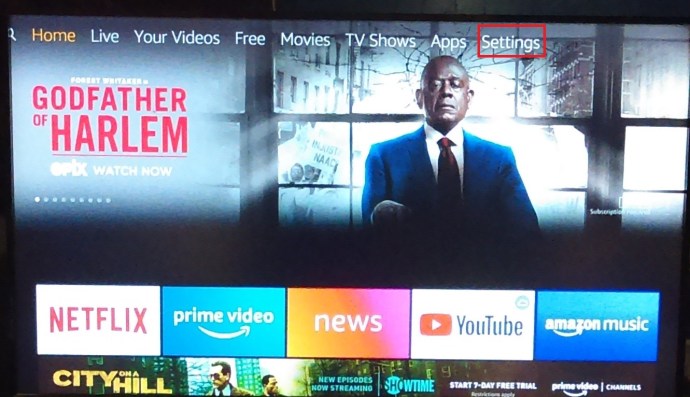
- اب، اوپر سکرول کریں اور منتخب کریں۔ ڈسپلے اور ساؤنڈز۔
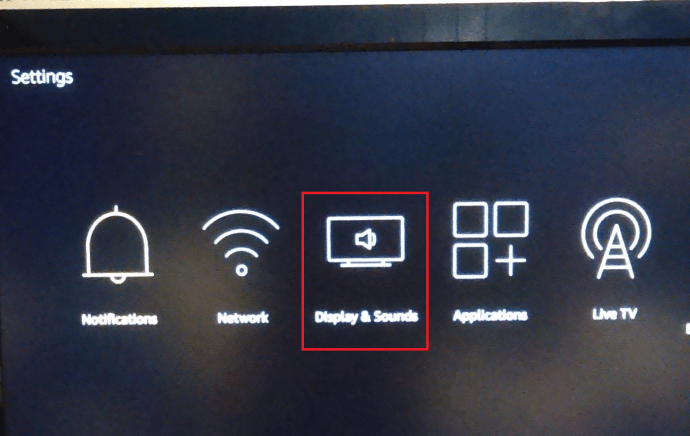
- اگلا، پر کلک کریں ڈسپلے کیلیبریٹ کریں۔.
- اسکرین کی سیدھ تبدیل کرنے کے لیے وزرڈ کی پیروی کریں اور منتخب کریں۔ قبول کریں۔ جب ختم.
یہ فائر اسٹک کو تصادفی طور پر زوم ہونے سے روک سکتا ہے یا نہیں روک سکتا۔